flash控制球旋转代码
flash常用脚本代码大全
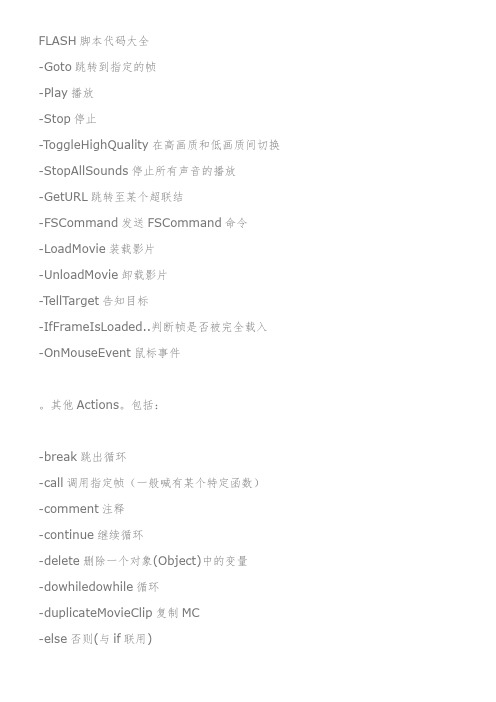
FLASH脚本代码大全-Goto跳转到指定的帧-Play播放-Stop停止-ToggleHighQuality在高画质和低画质间切换-StopAllSounds停止所有声音的播放-GetURL跳转至某个超联结-FSCommand发送FSCommand命令-LoadMovie装载影片-UnloadMovie卸载影片-TellTarget告知目标-IfFrameIsLoaded..判断帧是否被完全载入-OnMouseEvent鼠标事件。
其他Actions。
包括:-break跳出循环-call调用指定帧(一般喊有某个特定函数)-comment注释-continue继续循环-delete删除一个对象(Object)中的变量-dowhiledowhile循环-duplicateMovieClip复制MC-else否则(与if联用)-elseif否则如果(与if联用)-evaluate调用自定义函数(Function)-forfor循环-for..in依次取得对象(Object)中的各个属性或者某个数组中的所有元素-FSCommand发送FSCommand命令-function声明自定义函数-getURL跳转至某个超联结-goto跳转到指定的帧-if如果-ifFrameLoaded..帧是否完全被载入-include读入外部的ActionScript程序文件(.as)-loadMovie装载MC-loadVariables转载外部文件中的数据,这些外部文件可以是文本文件,或者是由ASP/CGI等脚本返回的文本值-on鼠标事件的触发条件-onClipEventMC的事件触发程序-play播放-print输出到打印机-removeMovieClip删除MC-return在函数(function)中返回一个值-setvariable设定变量值-setProperty设定属性-startDrag开始拖动-stop停止-stopAllSounds停止所有声音的播放-stopDrag停止拖动-swapDepths交换两个MC的深度-tellTarget指定Action命令生效的目标-toggleHighQuality在高画质和低画质间切换-trace跟踪调试-unloadMovie卸载MC-var声明局部变量-while当..成立时..-with对..对象(Object)做..。
FLASH代码实例 《按钮控制小球移动》

第24课时代码实例《按钮控制小球移动》案例说明:本课将制作一个动画实例“按钮控制小球移动”,动画在播放时小球处于静止状态,点击按钮后小球开始向某一方向移动,再次点击按钮后小球朝相反的方向移动。
动画播放画面如图1所示:图1“按钮控制小球移动”动画画面授课教师:文韬教学目的:通过本案例的学习,让学生能够掌握Var语句的使用方法和参数;教学重点:Var语句的使用方法;教学难点:按钮事件处理函数的使用方法;教学过程:一、相关知识1.ActionScript脚本的应用技巧FLASH采用类似于JavaScript的编程结构和面向对象的编程思想,采用事件驱动,以关键帧、按钮和影片剪辑实例为对象来定义和编写ActionScript。
ActionScript严格区分大小写,例如:myname和myName将被脚本视为两个不同的变量。
ActionScript语句以分号(;)字符结束,如:var myNum:Number=10;。
使用动作脚本编程非常容易,它的每一行代码都可以简单地从动作面板中直接调用。
在编写过程中,对于输入的动作脚本代码,系统都会检查语法是否有问题,并提示用户如何修改。
尤其在编写完成之后,可以直接在动作脚本的调试过程中,检查每一个变量的赋值过程和带宽的使用情况。
2.Var语句的使用和参数格式:var variable1[=value1][,variable2[=value2],...]功能:使用var语句来声明变量。
这些变量可以在声明时或声明后在脚本中被赋值。
参数:variable1,variable2是被声明的变量的名字。
Value1,value2是赋值给变量的初始化值。
二、案例实现1.创建动画(1)启动FLASH,单击“文件”→“新建”菜单项,在打开的“新建文档”对话框中的“常规”选项卡中选择“FLASH文件(ActionScript2.0)”选项。
新建一个文档,设置文档大小为500*200像素,背景为“白色”,命名为“按钮控制小球”,保存文档。
flash动画代码中的flash动作代码大全
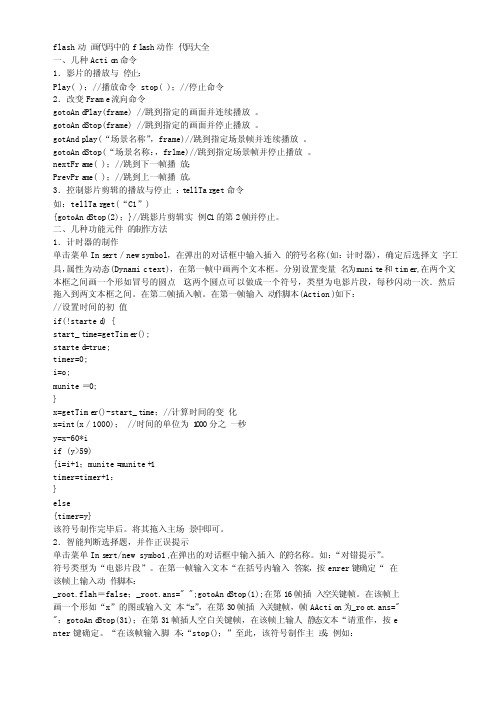
flash动画代码中的fl ash动作代码大全一、几种Actio n命令1.影片的播放与停止:Play( );//播放命令 stop( );//停止命令2.改变Frame流向命令gotoAnd Play(frame) //跳到指定的画面并连续播放。
gotoAnd Stop(frame) //跳到指定的画面并停止播放。
gotAndp lay(“场景名称”,frame)//跳到指定场景帧并连续播放。
gotoAnd Stop(“场景名称:,frlme)//跳到指定场景帧并停止播放。
nextFra me( );//跳到下一帧播放;PrevPra me( );//跳到上一帧播放。
3.控制影片剪辑的播放与停止:t ellTar get命令如:tellTar get(“C1”){gotoAnd Stop(2);}//跳影片剪辑实例C1的第2帧并停止。
二、几种功能元件的制作方法1.计时器的制作单击菜单Ins ert/new symbol,在弹出的对话框中输入插入的符号名称(如:计时器),确定后选择文字工具,属性为动态(Dynamic text),在第一帧中画两个文本框。
分别设置变量名为munit e和time r,在两个文本框之间画一个形如冒号的圆点(这两个圆点可以做成一个符号,类型为电影片段,每秒闪动一次.然后拖入到两文本框之间。
在第二帧插入帧。
在第一帧输入动作脚本(Action)如下://设置时间的初值if(!started) {start_t ime=getTime r();started=true;timer=0;i=o;munite=0;}x=getTime r()-start_t ime;//计算时间的变化x=int(x/1000); //时间的单位为1000分之一秒y=x-60*iif (y>59){i=i+1;munite=munite+1timer=timer+1:}else{timer=y}该符号制作完毕后。
FLASH实用代码大全

FLASH实用代码大全全频效果。
做一个按钮,在按钮中输入以下代码。
on (release) {fscommand(fullscreen, true);}比较实用的外部调用swfon (release) {loadMovieNum("service.swf", 1);}外部调用数据loadVariablesNum("about.txt", 0);eCodepage = true;//中文音乐加入mySound = new Sound();mySound.attachSound("1");mySound.start();关闭指定音乐mySound.stop("1");外部调用音乐mySound=new Sound();mySound.loadSound("music.mp3",true);mySound.start(0,100)关闭音乐mySound.stop();链接场景:on (release) {gotoAndStop("猫的历史",1);}清空文本框_root.text=""On(Release)Set Variable:"input" = ""Set Variable:"output" = ""End On轻松实现Flash的全屏播放许多人都看过这样的效果:把光盘放入光驱后,光盘自动运行,接着便是一段Flash制作的开场动画,动画是全屏播放的,且右键点击无效,动画播放结束后,出现“关闭”按钮,单击该按钮后,全屏动画关闭。
其实上面提到的全屏播放以及取消右键菜单等效果都是靠Fscommand指令在发挥作用。
Fscommand指令主要是用来控制Flash影片播放器的,但也可以用来打开其它的应用程序。
flash常用脚本代码精编版

flash常用脚本代码精编版一、play命令(播放)1、使用格式play()该命令没有参数,功能是使动画从它的当前位置开始放映。
二、stop命令(停止播放)1、使用格式stop()该命令没有参数,功能是停止播放动画,并停在当前帧位置。
三、gotoAndPlay命令(跳至…播放)1、使用格式gotoAndPlay(frame)参数说明:frame:跳转到帧的标签名称或帧数。
该命令用来控制影片跳转到指定的帧,并开始播放。
2、用法举例gotoAndPlay(10)以上动作代码的作用是:让播放头跳转到当前场景的第10帧并从该帧开始播放。
四、gotoAndStop命令(跳至…停止播放)1、使用格式gotoAndStop(frame)参数说明:frame:跳转到帧的标签名称或帧数。
该命令用来控制影片跳转到指定的帧,并停止在该帧。
2、用法举例gotoAndStop(10)以上动作代码的作用是:让播放头跳转到当前场景的第10帧并停止在该帧。
五、stopAllSounds命令(停止所有音轨)1、使用格式stopAllSounds()该命令没有参数用来停止当前FlashPlayer中播放的所有声音。
六、if...else语句(条件语句)1、使用格式if (条件) {语句1;} else {语句2;}当条件成立时,执行“语句1”的内容。
当条件不成立时,执行“语句2”的内容。
2、用法举例if(a>b) { //判断a是否大于btrace("a>b"); //若成立,则输出a>b} else {trace("b>=a"); //若不成立则输出b>=a}七、switch...case...default语句(条件语句)1、使用格式switch (表达式) {case值1:执行语句1;break ;case值2:执行语句2;break ;……default:语句;}先计算表达式的值,然后去各个case子句中寻找对应的执行语句。
flash按钮代码大全Flash按钮动作代码
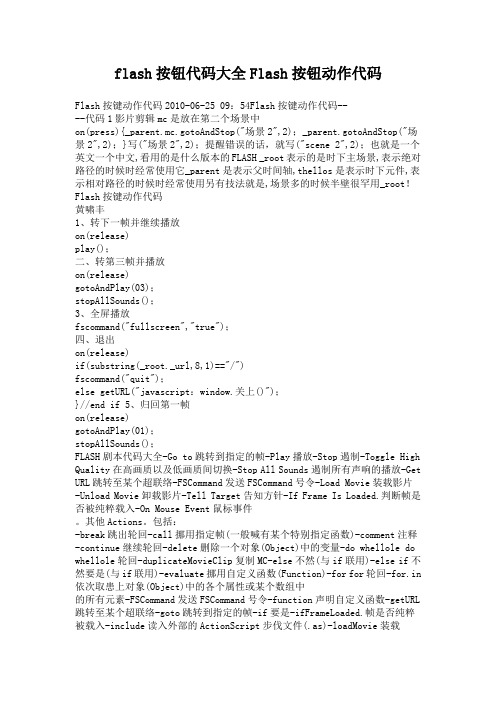
flash按钮代码大全Flash按钮动作代码Flash按键动作代码2010-06-25 09:54Flash按键动作代码----代码1影片剪辑mc是放在第二个场景中on(press){_parent.mc.gotoAndStop("场景2",2);_parent.gotoAndStop("场景2",2);}写("场景2",2);提醒错误的话,就写("scene 2",2);也就是一个英文一个中文,看用的是什么版本的FLASH _root表示的是时下主场景,表示绝对路径的时候时经常使用它_parent是表示父时间轴,thellos是表示时下元件,表示相对路径的时候时经常使用另有技法就是,场景多的时候半壁很罕用_root!Flash按键动作代码黄啸丰1、转下一帧并继续播放on(release)play();二、转第三帧并播放on(release)gotoAndPlay(03);stopAllSounds();3、全屏播放fscommand("fullscreen","true");四、退出on(release)if(substring(_root._url,8,1)=="/")fscommand("quit");else getURL("javascript:window.关上()");}//end if 5、归回第一帧on(release)gotoAndPlay(01);stopAllSounds();FLASH剧本代码大全-Go to跳转到指定的帧-Play播放-Stop遏制-Toggle High Quality在高画质以及低画质间切换-Stop All Sounds遏制所有声响的播放-Get URL跳转至某个超联络-FSCommand发送FSCommand号令-Load Movie装载影片-Unload Movie卸载影片-Tell Target告知方针-If Frame Is Loaded.判断帧是否被纯粹载入-On Mouse Event鼠标事件。
flash as3控制坐标旋转
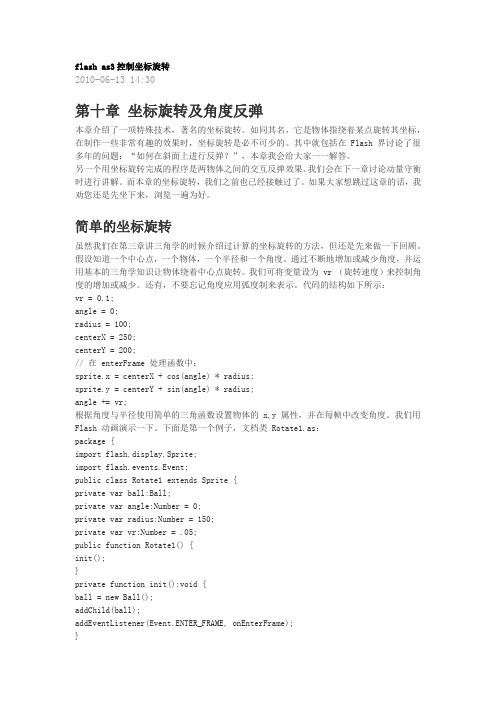
flash as3控制坐标旋转2010-06-13 14:30第十章坐标旋转及角度反弹本章介绍了一项特殊技术,著名的坐标旋转。
如同其名,它是物体指绕着某点旋转其坐标,在制作一些非常有趣的效果时,坐标旋转是必不可少的。
其中就包括在 Flash 界讨论了很多年的问题:“如何在斜面上进行反弹?”,本章我会给大家一一解答。
另一个用坐标旋转完成的程序是两物体之间的交互反弹效果。
我们会在下一章讨论动量守衡时进行讲解。
而本章的坐标旋转,我们之前也已经接触过了。
如果大家想跳过这章的话,我劝您还是先坐下来,浏览一遍为好。
简单的坐标旋转虽然我们在第三章讲三角学的时候介绍过计算的坐标旋转的方法,但还是先来做一下回顾。
假设知道一个中心点,一个物体,一个半径和一个角度。
通过不断地增加或减少角度,并运用基本的三角学知识让物体绕着中心点旋转。
我们可将变量设为 vr (旋转速度)来控制角度的增加或减少。
还有,不要忘记角度应用弧度制来表示。
代码的结构如下所示:vr = 0.1;angle = 0;radius = 100;centerX = 250;centerY = 200;// 在 enterFrame 处理函数中:sprite.x = centerX + cos(angle) * radius;sprite.y = centerY + sin(angle) * radius;angle += vr;根据角度与半径使用简单的三角函数设置物体的 x,y 属性,并在每帧中改变角度。
我们用Flash 动画演示一下。
下面是第一个例子,文档类 Rotate1.as:package {import flash.display.Sprite;import flash.events.Event;public class Rotate1 extends Sprite {private var ball:Ball;private var angle:Number = 0;private var radius:Number = 150;private var vr:Number = .05;public function Rotate1() {init();}private function init():void {ball = new Ball();addChild(ball);addEventListener(Event.ENTER_FRAME, onEnterFrame);}private function onEnterFrame(event:Event):void {ball.x = stage.stageWidth / 2 + Math.cos(angle) * radius;ball.y = stage.stageHeight / 2 + Math.sin(angle) * radius;angle += vr;}}}这段代码中没有什么新的知识点。
FLASH 3D 旋转代码

var isRotating:Boolean = true;
//注册图标的单击事件
mc.addEventListener(MouseEvent.MOUSE_DOWN,startRotation);
//定义侦听器函数
function startRotation(e:MouseEvent):void
{
var iconCount:int = menu,numChildren;
var depthArrat:Array = new Array();
var angle:Number = 360 / iconCount;
for (var z:int; z < iconCount; z++)
33. }
34. function startRotation(e:MouseEvent):void {
35. var currentIcon:MovieClip = e.target;
36. endAngle = atan2D(currentIcon.y,cosD(currentIcon.angle)*disy);
45. for (var z:int; z46. var mc:MovieClip = menu.getChildAt(z);
47. mc.gotoAndStop(z + 1);
48. mc.angle = tempAngle + speed+angle * z;
49. mc.x = cosD(mc.angle) * disx;
20. for (var i:int; i21. var mc:MovieClip = new IconMenu();
flash代码实例 《按钮控制小球移动》
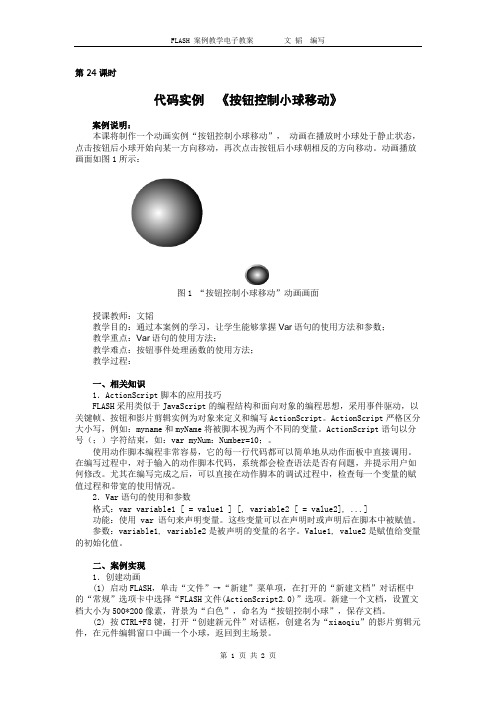
第24课时代码实例《按钮控制小球移动》案例说明:本课将制作一个动画实例“按钮控制小球移动”,动画在播放时小球处于静止状态,点击按钮后小球开始向某一方向移动,再次点击按钮后小球朝相反的方向移动。
动画播放画面如图1所示:图1 “按钮控制小球移动”动画画面授课教师:文韬教学目的:通过本案例的学习,让学生能够掌握Var语句的使用方法和参数;教学重点:Var语句的使用方法;教学难点:按钮事件处理函数的使用方法;教学过程:一、相关知识1.ActionScript脚本的应用技巧FLASH采用类似于JavaScript的编程结构和面向对象的编程思想,采用事件驱动,以关键帧、按钮和影片剪辑实例为对象来定义和编写ActionScript。
ActionScript严格区分大小写,例如:myname和myName将被脚本视为两个不同的变量。
ActionScript语句以分号(;)字符结束,如:var myNum:Number=10;。
使用动作脚本编程非常容易,它的每一行代码都可以简单地从动作面板中直接调用。
在编写过程中,对于输入的动作脚本代码,系统都会检查语法是否有问题,并提示用户如何修改。
尤其在编写完成之后,可以直接在动作脚本的调试过程中,检查每一个变量的赋值过程和带宽的使用情况。
2.Var语句的使用和参数格式:var variable1 [ = value1 ] [, variable2 [ = value2], ...]功能:使用 var 语句来声明变量。
这些变量可以在声明时或声明后在脚本中被赋值。
参数:variable1, variable2是被声明的变量的名字。
Value1, value2是赋值给变量的初始化值。
二、案例实现1.创建动画(1) 启动FLASH,单击“文件”→“新建”菜单项,在打开的“新建文档”对话框中的“常规”选项卡中选择“FLASH文件(ActionScript2.0)”选项。
新建一个文档,设置文档大小为500*200像素,背景为“白色”,命名为“按钮控制小球”,保存文档。
flash动作代码大全-控制影片剪辑
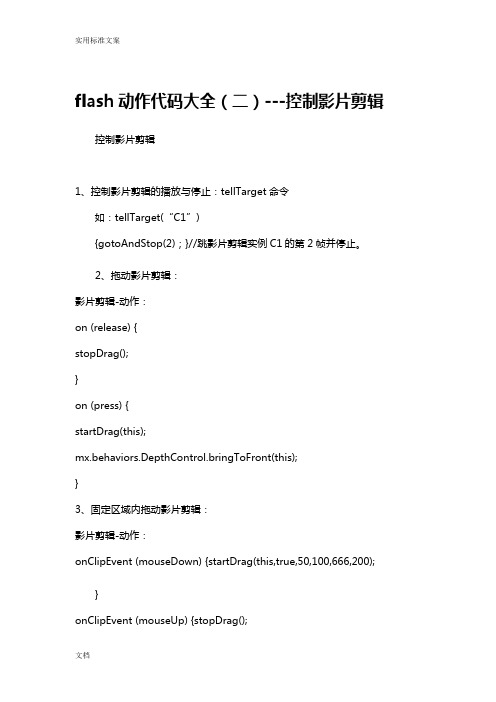
flash动作代码大全(二)---控制影片剪辑控制影片剪辑1、控制影片剪辑的播放与停止:tellTarget命令如:tellTarget(“C1”){gotoAndStop(2);}//跳影片剪辑实例C1的第2帧并停止。
2、拖动影片剪辑:影片剪辑-动作:on (release) {stopDrag();}on (press) {startDrag(this);mx.behaviors.DepthControl.bringToFront(this);}3、固定区域内拖动影片剪辑:影片剪辑-动作:onClipEvent (mouseDown) {startDrag(this,true,50,100,666,200);}onClipEvent (mouseUp) {stopDrag();mx.behaviors.DepthControl.bringToFront(this);}4、简单的控制影片的播放、暂停、前进、后退、停止1、打开flash,按ctrl+F8,新建立一个影片剪辑,并起名字为mc。
需要先做一个简单的移动动画的影片剪辑。
就做一个圆形的滚动效果吧。
2、回到舞台工作区,按F11打开库,将mc影片剪辑拖放到舞台中。
并给这个实例起个名字叫mc。
(现在就可以按ctrl+回车测试效果,你可以看到这个圆形一直在不停的移动。
)3、添加脚本,现在要让这个mc在影片一开始不要自动播放,不然怎么来控制它呢。
咱们把脚本写在时间轴的关键桢上。
选中时间轴的第一桢,按F9打开动作面板,选择专家模式,输入:_root.mc.stop(); (_root代表舞台,这个脚本的意思就是,舞台上名字叫mc的实例停止播放。
)4、现在咱们来制作几个按钮,分别表示播放、暂停、前进、后退、停止。
并摆放在舞台上。
关于按钮的制作方法我就不多介绍。
5、现在要添加控制影片的脚本。
这次把脚本直接写在舞台上这些按钮的身上。
选中播放按钮,打开动作面板,输入:on (release) {_root.mc.play();}如果要在按钮身上写脚本的话,必须使用on(事件){//脚本程序}的格式来写!上面的脚本作用就是:当你在这个按钮上按一下鼠标(release事件)的时候,就会执行下面的_root.mc.play();程序,它的意思是让舞台上的mc开始播放!6、同理:咱们选中舞台上的暂停按钮,在它上面输入:on (release) {_root.mc.stop()}然后依次在快退上输入:on (release) {_root.mc.prevFrame(); //prevFrame表示回到动画的上一桢}在快进的按钮上输入:on (release) {_root.mc.nextFrame();}在停止的按钮上输入:on (release) {_root.mc.gotoAndStop(1); //跳到mc影片的第一桢,并停止播放!}好了,到现在为止就结束啦,你可以按ctrl+回车测试一下你的成果咯。
flash_as3.0_常用代码_珍藏版
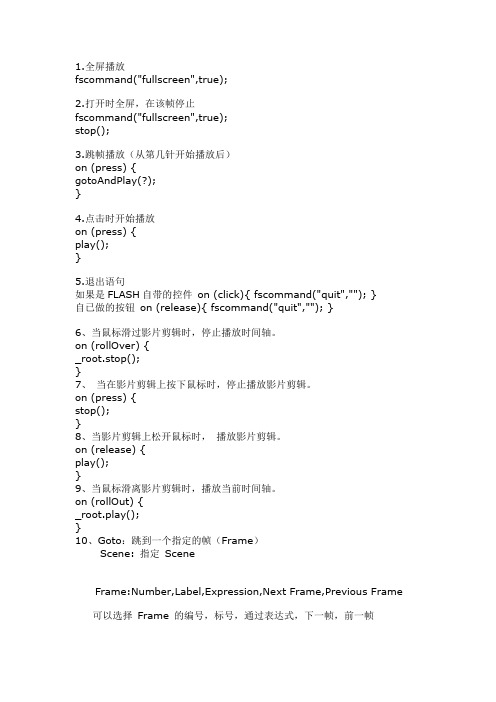
1.全屏播放fscommand("fullscreen",true);2.打开时全屏,在该帧停止fscommand("fullscreen",true);stop();3.跳帧播放(从第几针开始播放后)on (press) {gotoAndPlay(?);}4.点击时开始播放on (press) {play();}5.退出语句如果是FLASH自带的控件on (click){ fscommand("quit",""); }自已做的按钮on (release){ fscommand("quit",""); }6、当鼠标滑过影片剪辑时,停止播放时间轴。
on (rollOver) {_root.stop();}7、当在影片剪辑上按下鼠标时,停止播放影片剪辑。
on (press) {stop();}8、当影片剪辑上松开鼠标时,播放影片剪辑。
on (release) {play();}9、当鼠标滑离影片剪辑时,播放当前时间轴。
on (rollOut) {_root.play();}10、Goto:跳到一个指定的帧(Frame)Scene: 指定SceneFrame:Number,Label,Expression,Next Frame,Previous Frame 可以选择Frame 的编号,标号,通过表达式,下一帧,前一帧Expression: 定义表达式Control:Go to and Play,Go to and Stop通过选择这个项目来确定到达指定的帧以后是继续播放还是停止例子:Go to and Play (1)跳到第一帧播放Go to Next Frame跳到下一帧播放Go to and Stop ("intro")跳到标号为intro 的帧播11、Play:播放Stop:停止Toggle High Quality:切换画面的细节程度Stop All Sounds:停止所有声音Get URL:打开指定的网址URL: 网址Windows:_self,_blank,_parent,_top打开网址时使用的目标Variables on’t Send,Send use GET,Send use POST变量的传递方式例子:Get URL ("next.asp", window="_blank", vars=POST)在新窗口中打开next.asp,并且传递参数12、FScommand:调用命令Command: 命令Arguments: 参数For standalone player:fullscreen,allowscale,showmenu,exec,quit 播放器使用的固定命令和参数例子:FS Command ("fullscreen", "true")设置全屏幕播放13、Load/Unload Movie:调入/释放外部的影片Action:Load movie into location,Unload movie fromlocation,Load variables into location: 可以选择是否调入新影片,释放已经调入的影片,调入变量URL:影片的网址Location:Level,Target: 调入的层,或者是某一目标对象的位置Variables on’t Send,Send use GET,Send use POST: 变量的传递方式例子:Load Movie ("test.swf", 1): 把test.swf 调入到第一层Load Movie ("test.swf", "loadit", vars=GET): 把test.swf 调入到loadit 目标对象的位置Unload Movie ("loadit"): 把loadit 目标对象处的影片释放Load Variables ("makeit.asp", 2, vars=GET): 调用makeit.asp 并接收返回的变量14、Tell Target:指定目标对象Target: 目标对象例子:Begin Tell Target ("obj")指定目标对象objEnd Tell Target15、If Frame is Loaded:判断某帧是否调入Scene: 指定场景Frame:Number,Label,Expression: 指定帧,标号或者表达式Expression: 表达式例子:If Frame Is Loaded (Scene 1, "end")End Frame Loaded:判断场景一的标号为end 的帧是否调入16、On MouseEvent鼠标时间响应Event ress,Release,Release Outside,Roll Over,Roll Out,Drag Over,Drag Out,Key Press各种事件:按下,放开,在外面放开,焦点移入,移出,拖过,拖出,按键按下例子:On (Press) 鼠标按下的时候End OnOn (Key: s)键盘上s 按下的时候End On17、If判断条件是否成立Condition: 条件Add Else/Else If clause: 加入Else 再次判断例子:If (a=10)如果a=10 那么……End IfIf (a=10)如果a=10 那么……不然……ElseEnd If18、Loop循环Condition:条件例子:Loop While (a=10)如果a=10 那么循环End Loop19、Call调用函数帧或对象Frame:函数帧例子:Call ("make")调用make 帧程序20、Set Property设置属性Set:Y Positon,X Position,Y Scale,XScale,Alpha,Visibility,Rotation,Name,High quality,Show focus rectangle,Sound buffer time设置y 坐标,x坐标,y 放大倍数,x 放大倍数,透明度,可视否,旋转角度,名称,精细度,焦点矩形框是否显示,声音缓冲时间(默认5秒)Target:目标对象value:值例子:Set Property ("aoe", X Position) = "12"设置目标对象aoe 的x 坐标为12Set Property (Show focus rectangle) = "0"取消焦点框21、Set Variable设置变量Variable:变量value:值例子:Set Variable: "test" = 10设置test=1022、Duplicate/Remove Movie Clip复制对象Action uplicate movie clip,Remove duplicate movie clip可选择是复制还是删除Target:目标对象New name:新目标对象的名字Depth:深度例子:Duplicate Movie Clip ("aoe", "aoe2", 1)复制aoe 一个新的动画,名字叫aoe2Remove Movie Clip ("aoe2")删除目标对象aoe223、Drag Movie Clip 拖动影片片段Start drag operation:开始拖动Target:目标对象Constrain to rectangle:Left,Top,Right,Bottom鼠标的位置,左上右下Lock mouse to center:鼠标放置在中心Stop drag operation停止拖动例子:Start Drag ("aoe", L=2, T=3, R=4, B=5)拖动目标对象aoe,位置在L=2, T=3, R=4, B=5Start Drag ("aoe", lockcenter)拖动目标对象aoe,位置在中心Stop Drag停止拖动24、Trace 跟踪Message:信息例子:Trace ("aoe")显示aoeTrace (aoe)显示aoe 的值25、Comment注释Comment:注释例子:Comment ("计算")注释:计算box_btn.onPress=function(){trace("ok");};按钮实例名称.事件处理方法=function(){//处理程序};例如:n=1box_btn.onRelease=function(){n=n+1trace("n="+n);}当按钮被点一下的时候,Output窗口会输出:"n=2"onClipEvent(load){stop();}以上是影片剪辑的事件处理函数。
Flash代码大全

empiremue.customItems.push(new ContextMenuItem("返回到四副", h4));
empiremue.customItems.push(new ContextMenuItem("返回到五副", h5));
78
O
79
79
P
80
80
Q
81
81
R
82
82
S
83
83
T
84
84
U
85
85
V
86
86
W
87
87
X
88
88
Y
89
89
Z
90
90
function 加载苹果() {
var 深度 = 苹果MC.getNextHighestDepth();//取苹果MC的可用深度
var 苹果 = 苹果MC.attachMovie("苹果", "苹果"+深度, 深度);//
苹果._x = random(Stage.width);//为加载后的苹果设置 出现的位置
}
function h4() {
_root.gotoAndStop(5);
}
function h5() {
_root.gotoAndStop(6);
}
function h6() {
flash动作代码大全-控制影片剪辑
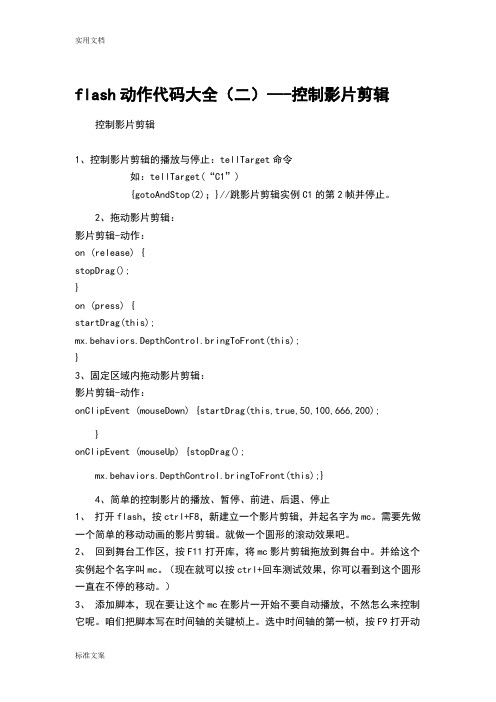
flash动作代码大全(二)---控制影片剪辑控制影片剪辑1、控制影片剪辑的播放与停止:tellTarget命令如:tellTarget(“C1”){gotoAndStop(2);}//跳影片剪辑实例C1的第2帧并停止。
2、拖动影片剪辑:影片剪辑-动作:on (release) {stopDrag();}on (press) {startDrag(this);mx.behaviors.DepthControl.bringToFront(this);}3、固定区域内拖动影片剪辑:影片剪辑-动作:onClipEvent (mouseDown) {startDrag(this,true,50,100,666,200);}onClipEvent (mouseUp) {stopDrag();mx.behaviors.DepthControl.bringToFront(this);}4、简单的控制影片的播放、暂停、前进、后退、停止1、打开flash,按ctrl+F8,新建立一个影片剪辑,并起名字为mc。
需要先做一个简单的移动动画的影片剪辑。
就做一个圆形的滚动效果吧。
2、回到舞台工作区,按F11打开库,将mc影片剪辑拖放到舞台中。
并给这个实例起个名字叫mc。
(现在就可以按ctrl+回车测试效果,你可以看到这个圆形一直在不停的移动。
)3、添加脚本,现在要让这个mc在影片一开始不要自动播放,不然怎么来控制它呢。
咱们把脚本写在时间轴的关键桢上。
选中时间轴的第一桢,按F9打开动作面板,选择专家模式,输入:_root.mc.stop(); (_root代表舞台,这个脚本的意思就是,舞台上名字叫mc的实例停止播放。
)4、现在咱们来制作几个按钮,分别表示播放、暂停、前进、后退、停止。
并摆放在舞台上。
关于按钮的制作方法我就不多介绍。
5、现在要添加控制影片的脚本。
这次把脚本直接写在舞台上这些按钮的身上。
选中播放按钮,打开动作面板,输入:on (release) {_root.mc.play();}如果要在按钮身上写脚本的话,必须使用on(事件){//脚本程序}的格式来写!上面的脚本作用就是:当你在这个按钮上按一下鼠标(release事件)的时候,就会执行下面的_root.mc.play();程序,它的意思是让舞台上的mc开始播放!6、同理:咱们选中舞台上的暂停按钮,在它上面输入:on (release) {_root.mc.stop()}然后依次在快退上输入:on (release) {_root.mc.prevFrame(); //prevFrame表示回到动画的上一桢}在快进的按钮上输入:on (release) {_root.mc.nextFrame();}在停止的按钮上输入:on (release) {_root.mc.gotoAndStop(1); //跳到mc影片的第一桢,并停止播放!}好了,到现在为止就结束啦,你可以按ctrl+回车测试一下你的成果咯。
Flash旋转立方体代码

Flash旋转立方体代码_global.xAngle = 0;_global.yAngle = 0;_global.zAngle = 3;_global.c = 1;_global.Length = _global.flag=120;_global.xOk = -1;_global.yOk = -1;_global.zOk = -1;_global.LengthStep = 1;_global.BitmapClipAngle = new Array();for (i=0; i<6; i++) {_global.BitmapClipAngle[i] = new Array();for (j=0; j<2; j++) {if (j == 0) {BitmapClipAngle[i][j] = random(9)/10+0.1;} else {BitmapClipAngle[i][j] = 0.01;}}}MouseMoveFlag = 0;OldMousex = _xmouse;OldMousey = _ymouse;onMouseMove = function () {/*if (MouseMoveFlag == 1) {if (OldMousex<_xmouse) {_global.yAngle += (_xmouse-OldMousex)/500; }if (OldMousex>_xmouse) {_global.yAngle += (_xmouse-OldMousex)/500; }if (OldMousey>_ymouse) {_global.xAngle -= (_ymouse-OldMousey)/500; }if (OldMousey<_ymouse) {_global.xAngle -= (_ymouse-OldMousey)/500; }OldMousex = _xmouse;OldMousey = _ymouse;} else {MouseMoveFlag += 1;}//trace(_global.xAngle)*/};var point = new Array();for (i=0; i<8; i++) {point[i] = new Array();for (j=0; j<3; j++) {point[i][j] = i+"_"+j;}}tt = 49;FirstParam();onEnterFrame = function () {tt += 1;if (tt == 50) {if (random(2) == 1) {_global.xAngle = random(4);} else {_global.xAngle = -1*random(4);}if (random(2) == 1) {_global.yAngle = random(4);} else {_global.yAngle = -1*random(4);}if (random(2) == 1) {_global.zAngle = random(4);} else {_global.zAngle = -1*random(4);}tt = 0;}if (typeof ("3D") != "moveclip") {this.createEmptyMovieClip("3D", 300);} else {//this["3D"].removeMovieClip();}xRotateAngle = _global.xAngle*Math.PI/180; yRotateAngle = _global.yAngle*Math.PI/180; zRotateAngle = _global.zAngle*Math.PI/180; ///////改变大小if (_global.flag != _global.Length) { FirstParam();}//////绕Z轴旋转_global.flag = _global.Length;if (_global.zOk == -1) {for (i=0; i<8; i++) {x = point[i][0];y = point[i][1];point[i][0] = x*Math.cos(zRotateAngle)-y*Mat h.sin(zRotateAngle);point[i][1] = x*Math.sin(zRotateAngle)+y*Mat h.cos(zRotateAngle);}}//////绕X轴旋转if (_global.xOk == -1) {for (i=0; i<8; i++) {y = point[i][1];z = point[i][2];point[i][1] = y*Math.cos(xRotateAngle)-z*Mat h.sin(xRotateAngle);point[i][2] = y*Math.sin(xRotateAngle)+z*Mat h.cos(xRotateAngle);}}//////绕Y轴旋转if (_global.yOk == -1) {for (i=0; i<8; i++) {z = point[i][2];x = point[i][0];point[i][2] = z*Math.cos(yRotateAngle)-x*Mat h.sin(yRotateAngle);point[i][0] = z*Math.sin(yRotateAngle)+x*Mat h.cos(yRotateAngle);}}///////////查找Z坐标最小的点PointZ = 0;PointZParam = point[0][2];for (i=0; i<8; i++) {if (point[i][2]>PointZParam) {PointZ = i;PointZParam = point[i][2];}}/////画面//this["3D"].lineStyle(0, 0, 0);switch (PointZ) {case 0 :DrawRect1();DrawRect2();DrawRect3();break;case 1 :DrawRect2();DrawRect3();DrawRect5();break;case 2 :DrawRect3();DrawRect5();DrawRect6(); break;case 3 : DrawRect1(); DrawRect3(); DrawRect6(); break;case 4 : DrawRect1(); DrawRect2(); DrawRect4(); break;case 5 : DrawRect2(); DrawRect4(); DrawRect5(); break;case 6 : DrawRect4(); DrawRect5(); DrawRect6(); break;case 7 : DrawRect1(); DrawRect4(); DrawRect6(); break;}};/////////////画面1function DrawRect1() {///////////////////*BitmapClipAngle[0][0] += BitmapClipAngle[0][1];import flash.display.*;import flash.geom.*;var bmpd:BitmapData = BitmapData.loadBitmap("001");this["3D"].matrix = new Matrix();this["3D"].matrix.rotate(BitmapClipAngle[0][0]);repeat = true;smoothing = true;this["3D"].beginBitmapFill(bmpd, this["3D"].matrix, repeat, smoothing);*///////////////////////////////////this["3D"].beginFill(0xFF00FF, 50);this["3D"].lineStyle(0);this["3D"].moveTo(point[0][0], point[0][1]);this["3D"].lineTo(point[3][0], point[3][1]);this["3D"].lineTo(point[7][0], point[7][1]);this["3D"].lineTo(point[4][0], point[4][1]);this["3D"].lineTo(point[0][0], point[0][1]);//this["3D"].endFill();}/////////////画面2function DrawRect2() {this["3D"].beginFill(0xFFff00, 50);this["3D"].lineStyle(0);//this["3D"].beginFill(0xD14F23, 50);this["3D"].moveTo(point[0][0], point[0][1]);this["3D"].lineTo(point[1][0], point[1][1]);this["3D"].lineTo(point[5][0], point[5][1]);this["3D"].lineTo(point[4][0], point[4][1]); this["3D"].lineTo(point[0][0], point[0][1]); this["3D"].endFill();}/////////////画面3function DrawRect3() {this["3D"].beginFill(0x0000FF, 50);this["3D"].lineStyle(0);//this["3D"].beginFill(0x86FF23, 50);this["3D"].moveTo(point[0][0], point[0][1]); this["3D"].lineTo(point[1][0], point[1][1]); this["3D"].lineTo(point[2][0], point[2][1]); this["3D"].lineTo(point[3][0], point[3][1]); this["3D"].lineTo(point[0][0], point[0][1]); this["3D"].endFill();}/////////////画面4function DrawRect4() {this["3D"].beginFill(0x00ffFF, 50);this["3D"].lineStyle(0);//this["3D"].beginFill(0xF00F0F, 50);this["3D"].moveTo(point[4][0], point[4][1]); this["3D"].lineTo(point[5][0], point[5][1]); this["3D"].lineTo(point[6][0], point[6][1]); this["3D"].lineTo(point[7][0], point[7][1]); this["3D"].lineTo(point[4][0], point[4][1]); this["3D"].endFill();}/////////////画面5function DrawRect5() {this["3D"].beginFill(0x00ff00, 50);this["3D"].lineStyle(0);//this["3D"].beginFill(0x00ff00, 50);this["3D"].moveTo(point[6][0], point[6][1]); this["3D"].lineTo(point[5][0], point[5][1]); this["3D"].lineTo(point[1][0], point[1][1]); this["3D"].lineTo(point[2][0], point[2][1]); this["3D"].lineTo(point[6][0], point[6][1]); this["3D"].endFill();}/////////////画面6function DrawRect6() {this["3D"].beginFill(0xff0000, 50);this["3D"].lineStyle(0);this["3D"].moveTo(point[6][0], point[6][1]); this["3D"].lineTo(point[2][0], point[2][1]); this["3D"].lineTo(point[3][0], point[3][1]); this["3D"].lineTo(point[7][0], point[7][1]); this["3D"].lineTo(point[6][0], point[6][1]); this["3D"].endFill();}/////////////初始化数据function FirstParam() {XzbLength = _global.Length;//点1坐标point[0][0] = XzbLength;point[0][1] = XzbLength;point[0][2] = XzbLength;//点2坐标point[1][0] = XzbLength;point[1][1] = XzbLength;point[1][2] = -1*XzbLength;//点3坐标point[2][0] = -1*XzbLength;point[2][1] = XzbLength;point[2][2] = -1*XzbLength;//点4坐标point[3][0] = -1*XzbLength;point[3][1] = XzbLength;point[3][2] = XzbLength;//点5坐标point[4][0] = XzbLength;point[4][1] = -1*XzbLength;point[4][2] = XzbLength;//点6坐标point[5][0] = XzbLength;point[5][1] = -1*XzbLength;point[5][2] = -1*XzbLength;//点7坐标point[6][0] = -1*XzbLength;point[6][1] = -1*XzbLength;point[6][2] = -1*XzbLength;//点3坐标point[7][0] = -1*XzbLength;point[7][1] = -1*XzbLength;point[7][2] = XzbLength;}如何看懂代码:1、了解理解三维坐标系。
Flash按钮动作代码、脚本代码大全

Flash按钮动作代码、脚本代码大全Flash按钮动作代码1、转下一帧并继续播放on (release){play();}2、转第三帧并播放on (release){gotoAndPlay(03);stopAllSounds();}3、全屏播放fscommand("fullscreen", "true");4、退出on (release){if (substring(_root._url, 8, 1) == "/"){fscommand("quit");}else{getURL("javascript:window.close()");} // end if}5、返回第一帧on (release){gotoAndPlay(01);stopAllSounds();}FLASH脚本代码大全- Go to 跳转到指定的帧- Play 播放- Stop 停止- Toggle High Quality 在高画质和低画质间切换- Stop All Sounds 停止所有声音的播放- Get URL 跳转至某个超联结- FSCommand 发送FSCommand命令- Load Movie 装载影片- Unload Movie 卸载影片- Tell Target 告知目标- If Frame Is Loaded ..判断帧是否被完全载入- On Mouse Event 鼠标事件。
其他Actions。
包括:- break 跳出循环- call 调用指定帧(一般喊有某个特定函数)- comment 注释- continue 继续循环- delete 删除一个对象(Object)中的变量- do while do while循环- duplicateMovieClip 复制MC- else 否则(与if联用)- else if 否则如果(与if联用)- evaluate 调用自定义函数(Function)- for for循环- for .. in 依次取得对象(Object)中的各个属性或者某个数组中的所有元素- FSCommand 发送FSCommand命令- function 声明自定义函数- getURL 跳转至某个超联结- goto 跳转到指定的帧- if 如果- ifFrameLoaded ..帧是否完全被载入- include 读入外部的ActionScript程序文件(.as)- loadMovie 装载MC- loadVariables 转载外部文件中的数据,这些外部文件可以是文本文件,或者是由ASP/CGI等脚本返回的文本值- on 鼠标事件的触发条件- onClipEvent MC的事件触发程序- play 播放- print 输出到打印机- removeMovieClip 删除MC- return 在函数(function)中返回一个值- set variable 设定变量值- setProperty 设定属性- startDrag 开始拖动- stop 停止- stopAllSounds 停止所有声音的播放- stopDrag 停止拖动- swapDepths 交换两个MC的深度- tellTarget 指定Action命令生效的目标- toggleHighQuality 在高画质和低画质间切换- trace 跟踪调试- unloadMovie 卸载MC- var 声明局部变量- while 当..成立时..- with 对..对象(Object)做..。
Flash_AS2.0代码大全

Flash as2.0代码大全与Flash 制作技巧一、注释// 单行注释符/* */ 多行注释符/*开始,*/结束二、转义字符例1:trace("Hello\n"+"ActionScript"+"2.0") 字符串之间使用运算符+连接 结果输出: HelloActionScript2.0实例:获得系统的事件2:var time = new Date();//创建Date 类的实例(Date 类的实例含系统时间的所有信息);注意var 中的字母v 是小写的。
var yy = time.getFullYear(); var mm = time.getMonth()+1;/*getMonth 比较特殊,它返回的值是0-11之间的数值, 所以必须要加上1*/ var dd = time.getDate();var xq = time.getDay(); //返回值为0,周末 var hh = time.getHours();转义序列\b\f\n\r\t\ " \' \\字符退格符(ASCII8)换页符(ASCII12)换行符(ASCII10)回车符(ASCII13)制表符(ASCII9)双引号 单引号 反斜杠var min = time.getMinutes();var ss = time.getSeconds();trace(yy+"年/\n"+mm+"月\n"+dd+"日\n"+"星期"+xq+"\n"+hh+"点\n"+min+"分\n"+ss+"秒")//换行符号必须在引号里边才可以a=yy+"年"+mm+"月"+dd+"日"+"星期"+xq+hh+"点"+min+"分"+ss+"秒"三、声明方式及获取类型1.变量的声明方式,数字于字符串数字相加的规则数字声明的方式var a:String="12" ; //声明变量a是一个字符串类型,为12var b:Number=34 ; //声明变量b是一个数字字符串类型,为34var c=a+b ; //声明变量c=a+btrace(c); //字符串类型和数字类型的变量相加时,数字型被转换成字符串再相加输出结果:12342.实例:确定变量的数据类型 typeofvar m="12";trace(typeof(m));m=2;trace(typeof(m))输出结果:string number3.改变数据的类型:数字Number()、字符串String()、逻辑是否Boolean、对象数据类Object()、数组Array();var a ="12" ; //声明变量a是一个字符串类型,为12var b=Number(a); //将a转换为数字类型,赋予btrace(typeof(b)+":"+b)输出结果:number:12四、运算符1.点运算符:用来连接对象与嵌套再对象中的子对象,以及访问对象于对象的属性和方法。
Flash游戏教程:控制物体运动三法-电脑资料
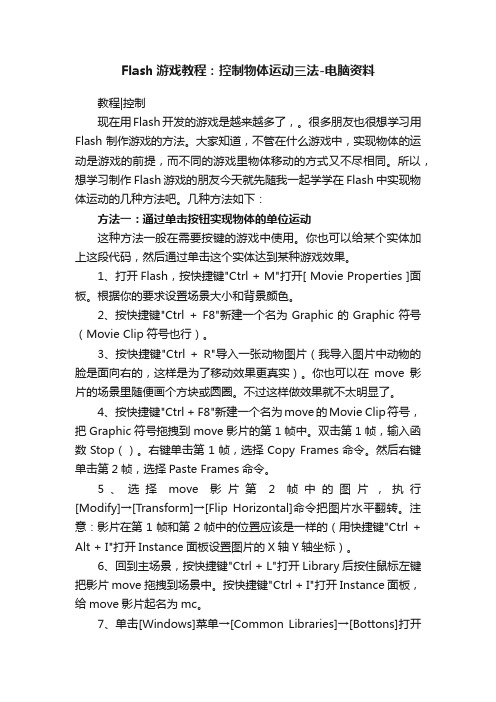
Flash游戏教程:控制物体运动三法-电脑资料教程|控制现在用Flash开发的游戏是越来越多了,。
很多朋友也很想学习用Flash制作游戏的方法。
大家知道,不管在什么游戏中,实现物体的运动是游戏的前提,而不同的游戏里物体移动的方式又不尽相同。
所以,想学习制作Flash游戏的朋友今天就先随我一起学学在Flash中实现物体运动的几种方法吧。
几种方法如下:方法一:通过单击按钮实现物体的单位运动这种方法一般在需要按键的游戏中使用。
你也可以给某个实体加上这段代码,然后通过单击这个实体达到某种游戏效果。
1、打开Flash,按快捷键"Ctrl + M"打开[ Movie Properties ]面板。
根据你的要求设置场景大小和背景颜色。
2、按快捷键"Ctrl + F8"新建一个名为Graphic的Graphic符号(Movie Clip符号也行)。
3、按快捷键"Ctrl + R"导入一张动物图片(我导入图片中动物的脸是面向右的,这样是为了移动效果更真实)。
你也可以在move影片的场景里随便画个方块或圆圈。
不过这样做效果就不太明显了。
4、按快捷键"Ctrl + F8"新建一个名为move的Movie Clip符号,把Graphic符号拖拽到move影片的第1帧中。
双击第1帧,输入函数Stop()。
右键单击第1帧,选择Copy Frames命令。
然后右键单击第2帧,选择Paste Frames命令。
5、选择move影片第2帧中的图片,执行[Modify]→[Transform]→[Flip Horizontal]命令把图片水平翻转。
注意:影片在第1帧和第2帧中的位置应该是一样的(用快捷键"Ctrl + Alt + I"打开Instance面板设置图片的X轴Y轴坐标)。
6、回到主场景,按快捷键"Ctrl + L"打开Library后按住鼠标左键把影片move拖拽到场景中。
